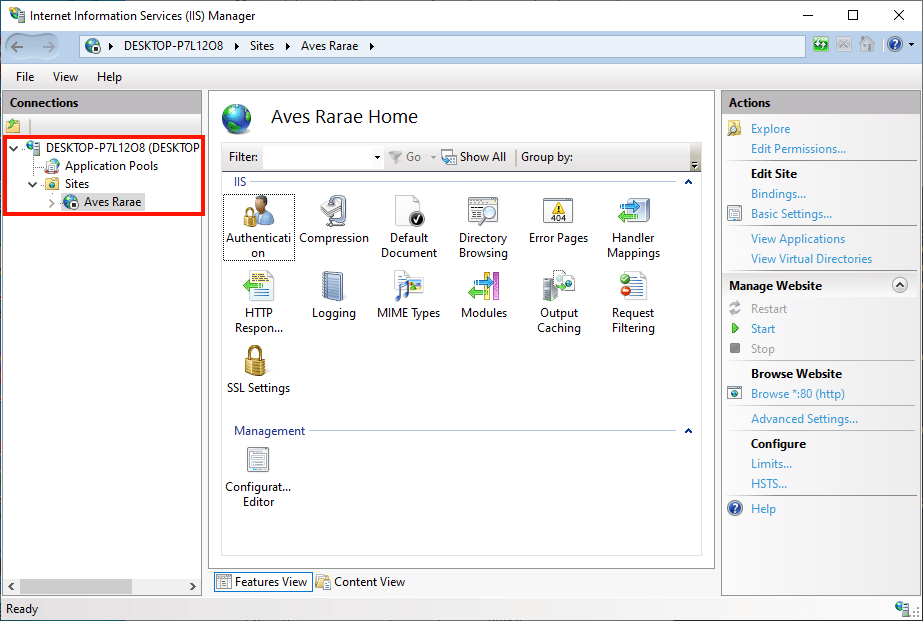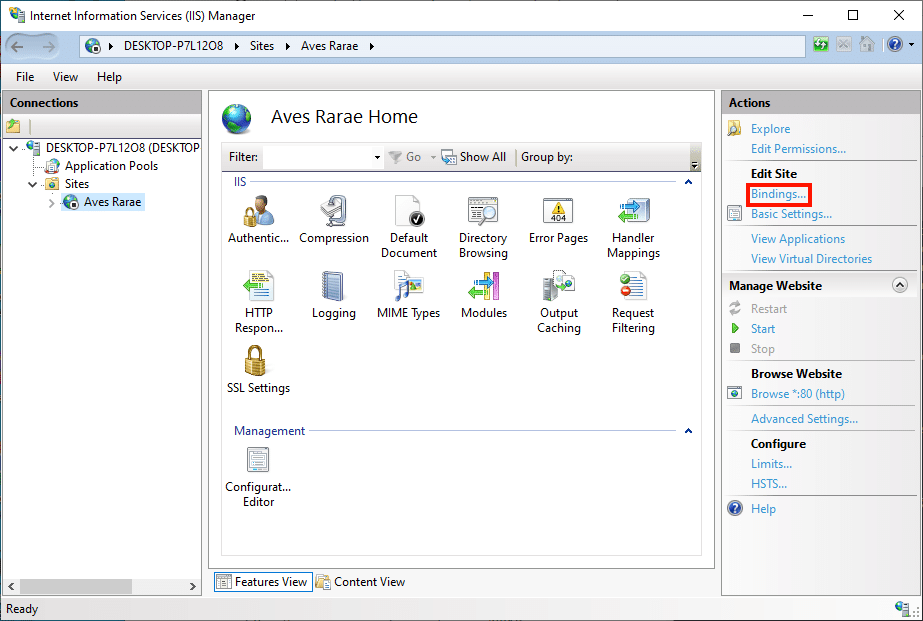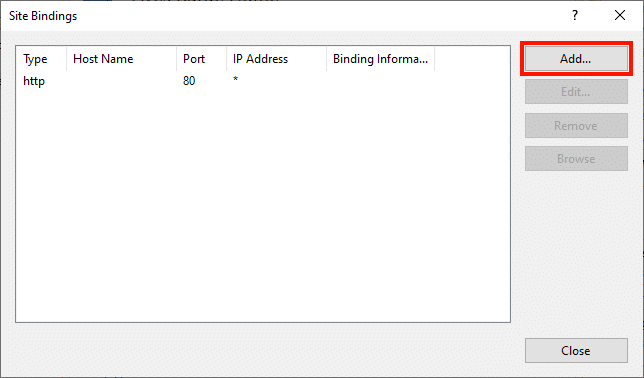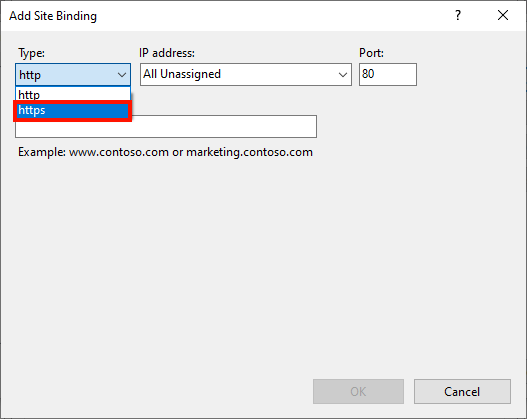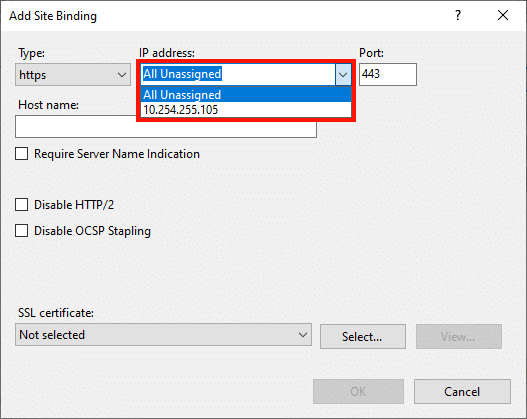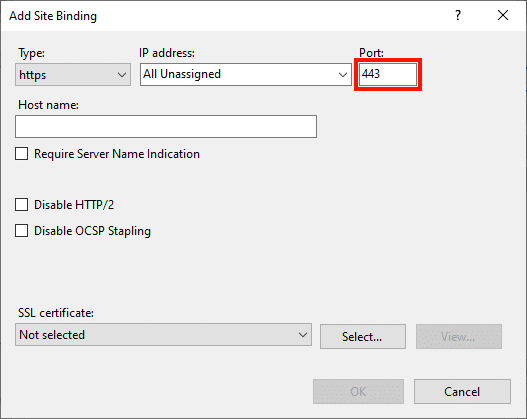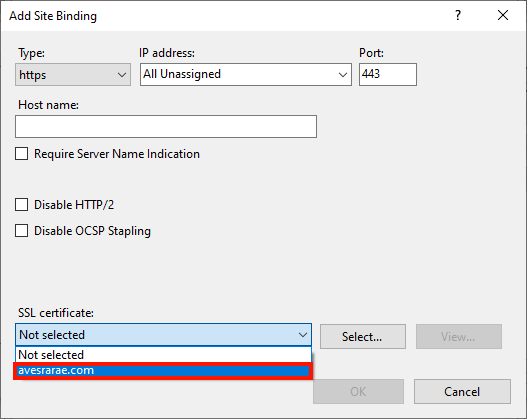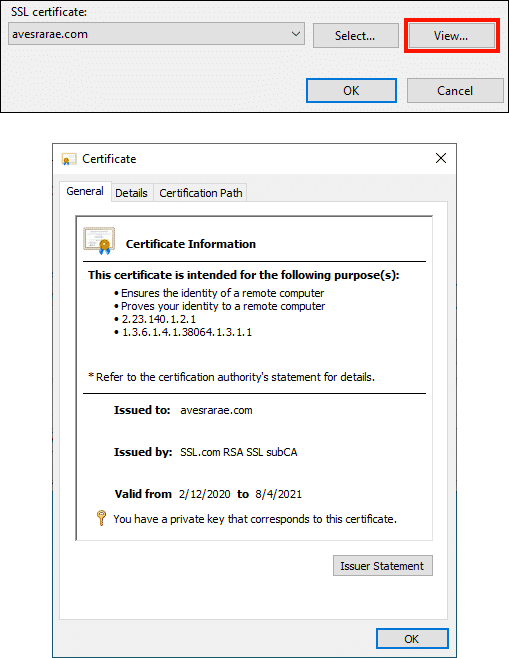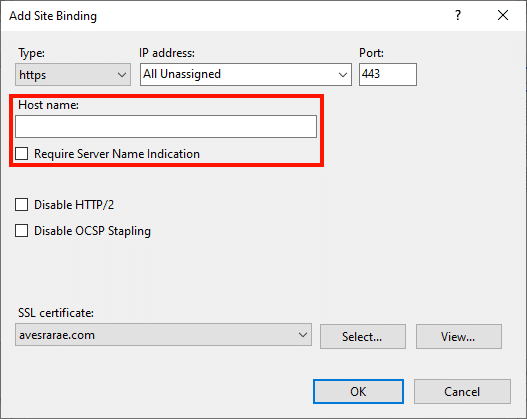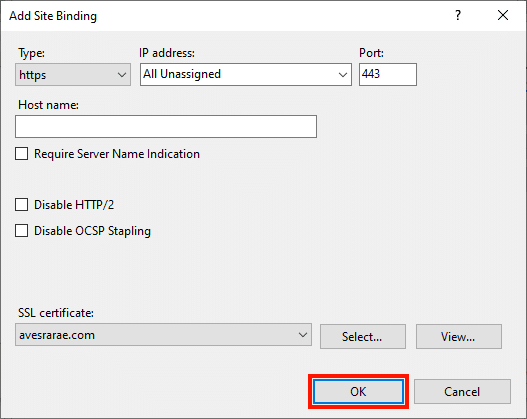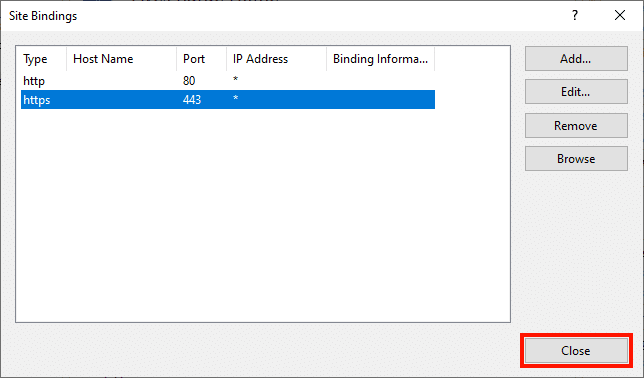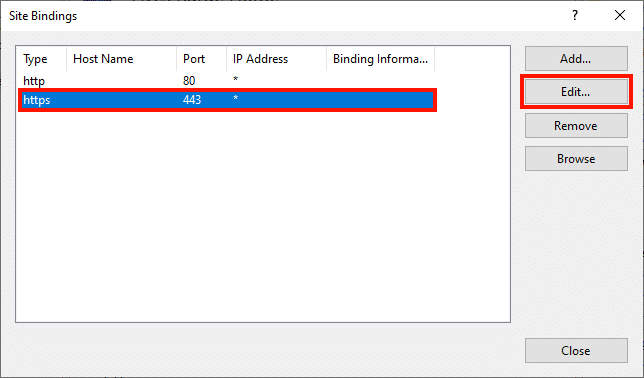เวลาที่ต้องการ: 30 นาที
ผูกพัน ใบรับรองไปยังเว็บไซต์ใน IIS หมายความว่าคุณกำลังเปิดใช้งานใบรับรองดิจิทัลที่ติดตั้งและเชื่อมโยงกับเว็บไซต์พอร์ตและ / หรือที่อยู่ IP ที่เฉพาะเจาะจง การผูกใน IIS สามารถทำได้โดยทำตามขั้นตอนง่าย ๆ เหล่านี้ (คำแนะนำเหล่านี้สมมติว่าคุณมีอยู่แล้ว การติดตั้ง ใบรับรองของคุณใน IIS)
- เริ่มตัวจัดการ IIS
เริ่มต้น โปรแกรมจัดการ. วิธีหนึ่งที่รวดเร็วในการทำเช่นนี้คือการเปิด วิ่ง คำสั่งจากนั้นพิมพ์
inetmgrและคลิกที่ OK ปุ่ม - เลือกเว็บไซต์
ตัว Vortex Indicator ได้ถูกนำเสนอลงในนิตยสาร การเชื่อมต่อ บานหน้าต่างทางด้านซ้ายของหน้าต่างนำทางไปยัง เซิร์ฟเวอร์ และ เว็บไซต์ คุณต้องการผูกใบรับรองกับ
- เปิดการผูก
ตัว Vortex Indicator ได้ถูกนำเสนอลงในนิตยสาร สถานะ บานหน้าต่างด้านขวาให้คลิก ผูก ...
- คลิกเพิ่ม ...
- เลือกประเภทการผูก
พื้นที่ เพิ่มการเชื่อมโยงไซต์ หน้าต่างจะเปิดขึ้น สำหรับ ชนิดภาพเขียนให้เลือก
https. - เลือกที่อยู่ IP
สำหรับ ที่อยู่ IPให้เลือก
All Unassignedหรือที่อยู่ IP ของไซต์ - เข้าสู่พอร์ต
สำหรับ ท่าเรือป้อน
443. - เลือกใบรับรอง
- ดูรายละเอียดใบรับรอง
คุณสามารถใช้ ดู… เพื่อรับรายละเอียดเกี่ยวกับใบรับรองที่เลือก
- ต้องการ Server Name Indication (SNI) หากจำเป็น
หากคุณให้บริการชื่อโดเมนมากกว่าหนึ่งชื่อจากที่อยู่ IP เดียวกันให้ป้อนใน ชื่อโฮสต์ และตรวจสอบ ต้องมีการระบุชื่อเซิร์ฟเวอร์ กล่อง. ถ้าไม่คุณสามารถปล่อยให้มันว่างไว้ได้อย่างปลอดภัย
- ปิดหน้าต่าง“ เพิ่มการผูกเว็บไซต์”
คลิก OK เพื่อปิดหน้าต่าง
- ปิดหน้าต่าง "การเชื่อมโยงไซต์"
ตรวจสอบว่ามีการเพิ่มการรวมแล้วปิด การผูกเว็บไซต์ หน้าต่างโดยคลิกที่ ปิดหน้านี้ ปุ่ม
- แก้ไขการผูกที่มีอยู่ (ถ้าจำเป็น)
คุณสามารถแก้ไขการโยงที่มีอยู่ได้ ในการทำสิ่งนี้เพียงเลือกรายการและคลิกแก้ไข คุณสามารถเปลี่ยนพอร์ตที่อยู่ IP ชื่อโฮสต์และใบรับรองที่จะใช้
- ขั้นตอนถัดไป.
ตอนนี้คุณได้ผูกใบรับรองกับเว็บไซต์ของคุณแล้วคุณควร เปลี่ยนเส้นทางการรับส่งข้อมูล HTTP ขาเข้าไปยัง HTTPS.